"Association du contrôleur PS5 avec PC: un guide étape par étape"
Le Sony Dualsense se distingue comme le meilleur contrôleur PS5 en raison de ses fonctionnalités innovantes, de son excellente adhérence et de sa conception ergonomique, améliorant votre expérience de jeu sur la PlayStation 5 . Cependant, le connecter aux meilleurs PC de jeu pourrait initialement sembler intimidant, en particulier compte tenu des défis passés avec le DualShock 4. Heureusement, la DualSense offre une bien meilleure compatibilité PC, ce qui en fait un concurrent de premier plan parmi les meilleurs contrôleurs PC . Ci-dessous, nous vous guiderons à travers le processus simple de connexion.

Éléments nécessaires pour associer le contrôleur PS5 avec PC:
- Câble USB-C prêt pour les données
- Adaptateur Bluetooth pour PC
La connexion de votre contrôleur DualSense à un PC peut être simple, mais quelques détails nécessitent une attention. Notamment, le DualSense n'inclut pas de câble USB lorsqu'il est acheté séparément, et tous les PC ne sont pas équipés de Bluetooth. Pour associer votre dualSense avec un PC, vous aurez besoin d'un câble USB-C qui prend en charge le transfert de données, ce qui ne fait que des câbles moins chers qui ne fournissent que de la puissance. Choisissez un câble C à C si votre PC dispose d'un port USB-C ou d'un USB-C-To-A si vous utilisez les connecteurs USB rectangulaires traditionnels.
Pour les PC sans Bluetooth intégrés, l'ajouter est simple. Divers adaptateurs Bluetooth sont disponibles, à partir de ceux qui s'intègrent dans une fente PCIe à l'intérieur de votre ordinateur à ceux qui se connectent simplement à un port USB.

Notre premier choix
Émetteur Bluetooth créatif BT-W5
Comment associer le contrôleur PS5 sur PC via USB

- Branchez votre câble USB sélectionné dans un port ouvert sur votre PC.
- Connectez l'autre extrémité du câble au port USB-C sur votre contrôleur DualSense.
- Attendez que votre PC Windows reconnaisse le contrôleur DualSense comme une manette de jeu.
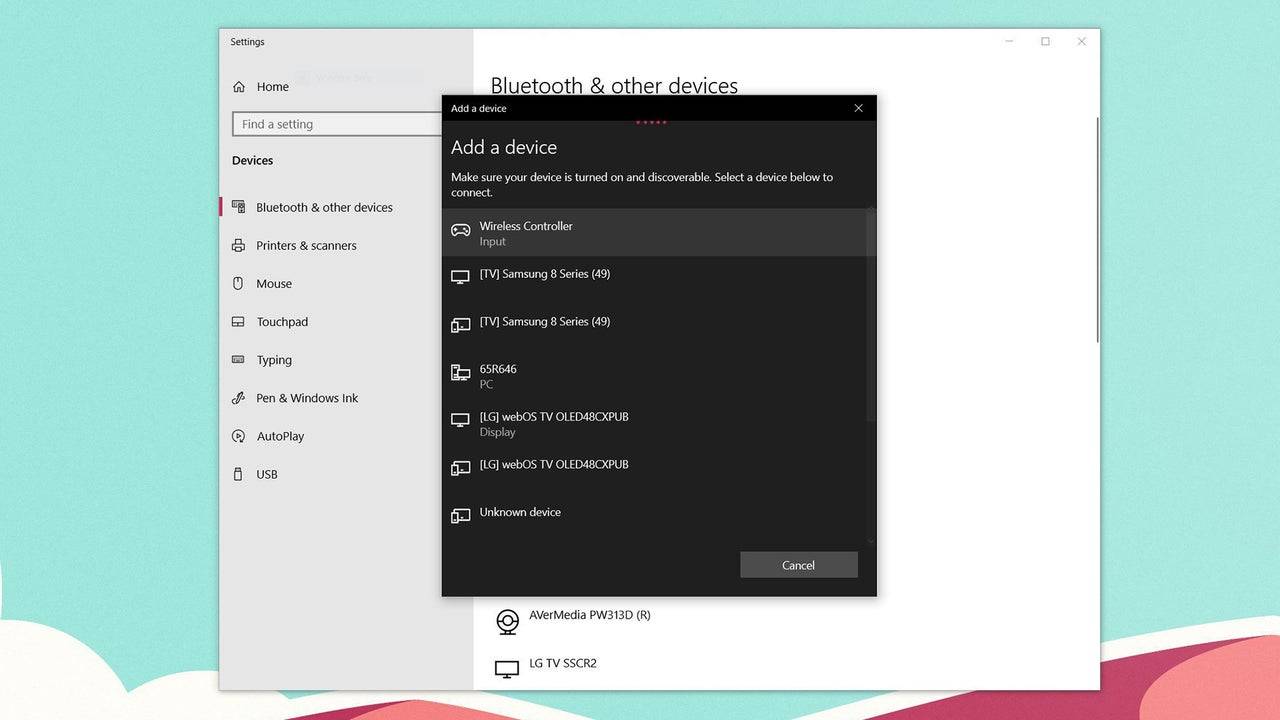
Comment associer le contrôleur DualSense PS5 sur PC sur Bluetooth
- Accédez aux paramètres Bluetooth de votre PC en appuyant sur la touche Windows, en tapant «Bluetooth» et en sélectionnant Bluetooth et autres appareils dans le menu.
- Cliquez sur Ajouter Bluetooth ou un autre appareil .
- Choisissez Bluetooth dans la fenêtre contextuelle.
- Sur votre contrôleur DualSense (assurez-vous qu'il est déconnecté et alimenté), appuyez sur le bouton PS et le bouton Créer (à côté du D-Pad) simultanément jusqu'à ce que la barre lumineuse sous le pavé tactile commence à clignoter.
- Sur votre PC, sélectionnez votre contrôleur DualSense dans la liste des appareils Bluetooth disponibles.
En suivant ces étapes, vous pourrez profiter du plein potentiel de votre Sony Dualsense sur votre PlayStation 5 et votre meilleur PC de jeu .
- 1 Silent Hill 2 Remake confirme Xbox, Switch Release en 2025 Feb 08,2025
- 2 Connectez Asus Rog Ally à la télévision ou au moniteur: Guide facile Apr 06,2025
- 3 Dragon Soul Tier List: Ultimate Guide May 12,2025
- 4 "Jeux Persona et spin-offs: liste chronologique complète" Apr 09,2025
- 5 La meilleure liste de niveaux Marvel Contest of Champions pour 2025 Mar 19,2025
- 6 Correction de l'erreur «Impossible de se connecter à l'hôte» dans Ready ou non: Solutions rapides Jun 13,2025
- 7 Assassin's Creed Shadows: le niveau maximum et le capuchon de rang révélé Mar 27,2025
- 8 "Découvrez tous les emplacements des Templiers dans Assassin's Creed Shadows - Spoiler Guide" Apr 04,2025
-
Meilleurs classiques d'arcade et nouveaux succès
Un total de 10
-
Jeux d'arcade addictifs pour mobile
Un total de 10
-
Applications Android pour la création de contenu vidéo
Un total de 10

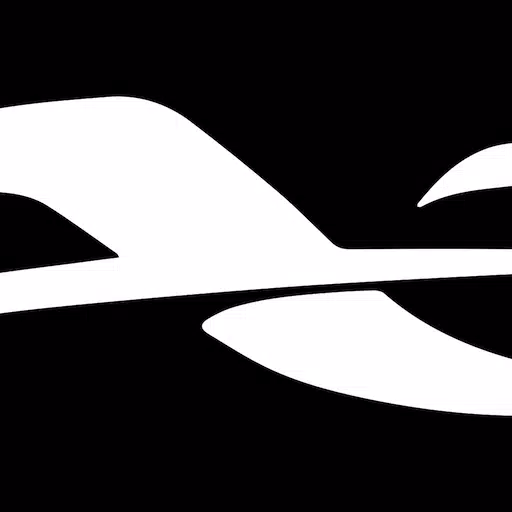


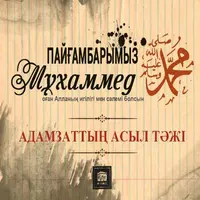


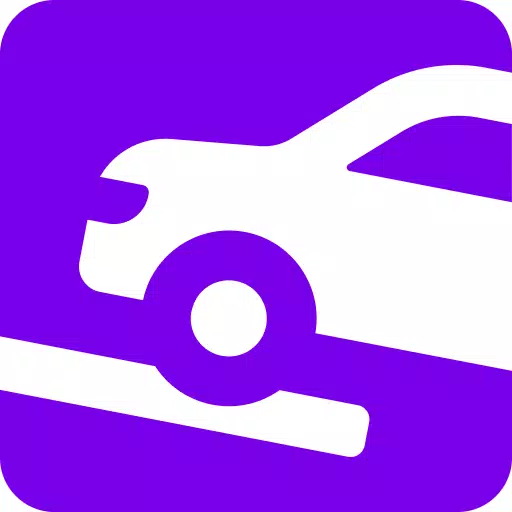

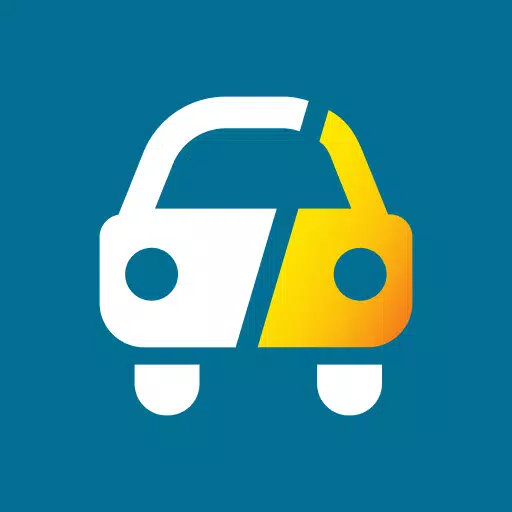


![Liste de niveau des caractères Roblox Forrsaken [Mis à jour] (2025)](https://img.actcv.com/uploads/18/17380116246797f3e8a8a39.jpg)















